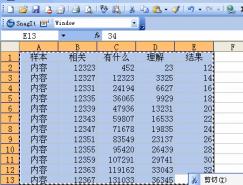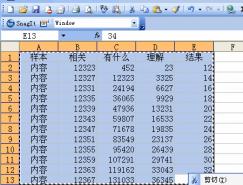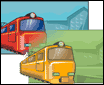
在我们熟悉的PhotoShop中,如果想要把一个物件颜色转换为另一种色调的时候,可以使用“色相-饱和度”来调节,那么在CorelDraw中怎么做比较好呢?
??CorelDraw和PhotoShop不同,CorelDraw的整体图像一般是由很多组件构成的,颜色自然不能够像PhotoShop那样随心所欲地调整。
??现在我们先打开一张图片看看。
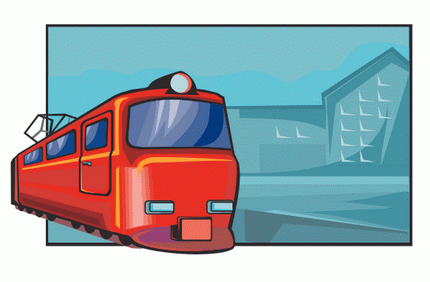
我们注意到,图中的火车为红色,背景为蓝色。下面我们就试着用CorelDraw中的色彩样式将整列火车改成橙色,将背景改为绿色。
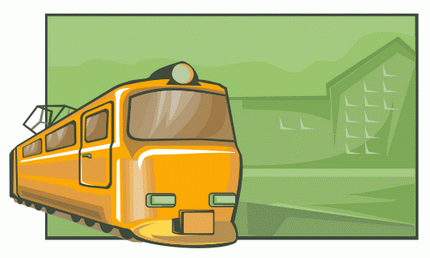
下面我们就来看看CorelDraw中奇妙的色彩样式吧!
1.在菜单中选择“工具―颜色样式”,将会在窗口右侧出现一个“颜色样式”坞泊窗。
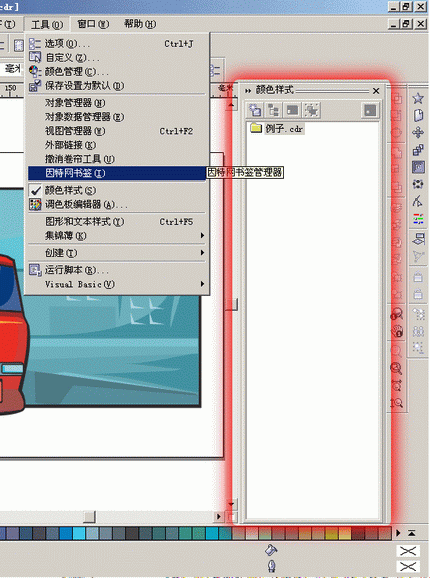
2.选中全部图片(最好在执行调色操作之前先将图片群组),选择“颜色样式”坞泊窗上方的“自动创建颜色样式”按钮  ,弹出“自动创建颜色样式”设置框。
,弹出“自动创建颜色样式”设置框。
如果不想将外框颜色也作为替换对象,则取消“使用轮廓色”前面的勾。
??当“自动将相似的颜色链接起来”被选中后,创建的色彩样式中的相似颜色会自动从属到一个“父颜色”下而成为其“子颜色”,方便了全局色彩的调整。不过使用该选项的话,物件的颜色的会有些许变化。当“自动将相似的颜色链接起来”有效时,还可以对“父颜色”的数量进行设置。“较多的父颜色”生成的的色彩样式失真比较小,但是调色就比较麻烦一些;“很少父颜色”生成的的颜色失真比较大,但是对于调色比较方便。
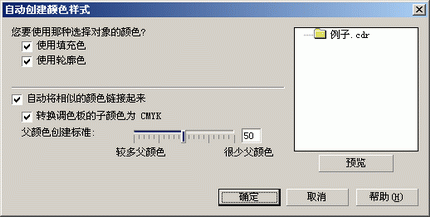
在这里我们讲一讲什么是“父颜色”和“子颜色”。
??比如有几种颜色,其中有“大红”、“朱红”、“墨绿”、“藏青”、“天蓝”、“翠绿”等,那么“红色”就是“大红”、“朱红”的父颜色,“大红”、“朱红”就是子颜色。同样,“绿色”为父颜色,那么“翠绿”、“墨绿”就是子颜色了;“蓝色”为父颜色,“藏青”、“天蓝”为子颜色。
??如果我们选择“很少父颜色”的情况下,上述的颜色就会被分为“红”、“青”两种了,“墨绿”、“藏青”、“天蓝”、“翠绿”四种颜色都会被划入到“青”这一个父颜色中去了。
??当然,上面说的只是很简单的情况,实际使用中软件对于父颜色的决定远比这复杂得多,不过原理是一样的。
3.确定好颜色样式以后,我们会看到图画的颜色有少量的变化,如果颜色变得太离谱,可以回到上一步重新设置一下。在右侧“颜色样式”坞泊窗的下面列出的文件名上双击,展开当前文件中的色彩样式。我们看到这里有橙、紫红、蓝、红、深蓝五种颜色,其中蓝、红、深蓝三种颜色前面还有一个“+”号,这表示这三种父颜色下面还从属有子颜色。可以点击前面的“+”号把子颜色也展开来。
??这张图片比较简单。我们很容易就发现,红色的父颜色包含了列车的车身上的全部颜色,蓝色的父颜色包含了背景的全部颜色。只需要对这两个父颜色进行颜色替换就可以影响整张图片的颜色。
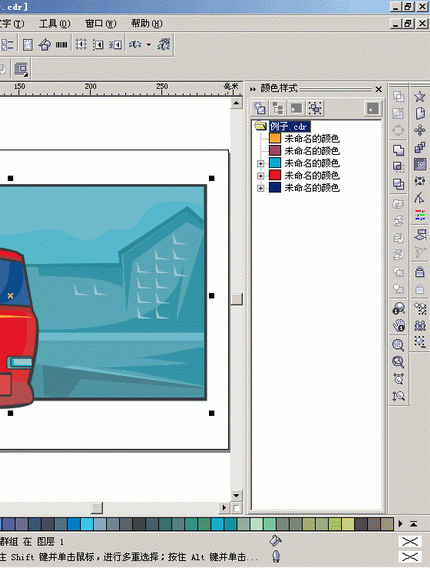
4.选中其中一个父颜色,点击“编辑颜色样式”按钮,弹出“编辑颜色样式”对话框(“编辑颜色样式”对话框和单色填色的对话框基本上一样,在这里就不再?嗦它的设置了。)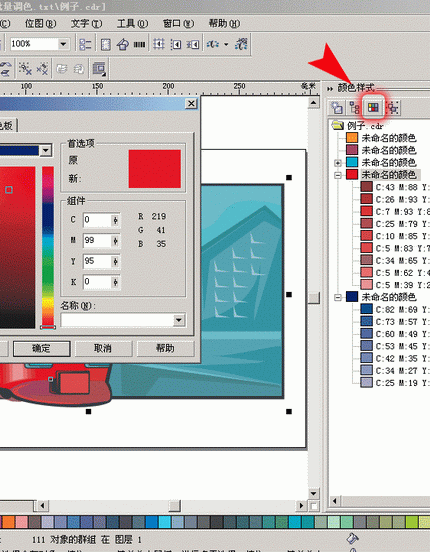
我这里将红色改为亮橙色(M:30,Y:100)。确定以后,图中的火车颜色就已经变为橙色了。用同样的方法将蓝色改为绿色(C:30,Y:60),深蓝改为淡棕色(M:10,Y:30,K:10)。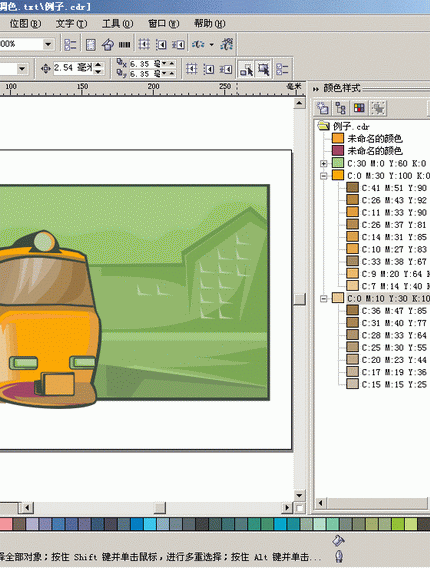
5.再来看一下现在的图片,火车下部前挡泥板的颜色为紫红色,显得整个画面不相称,在右面的“颜色样式”坞泊窗中发现有一个单独的“紫红色”父颜色,用同样的方法把它改成葵黄色(M:20,Y:80)。
最后,再来看一下“颜色样式”坞泊窗中还有什么父颜色没有被替换。我们发现有一个单独的“橙色”父颜色没有被动过,这是列车两侧的色带,原本在红色车身下很明显,现在在橙色的车身下完全看不出来,我们将它们换成白色即可。
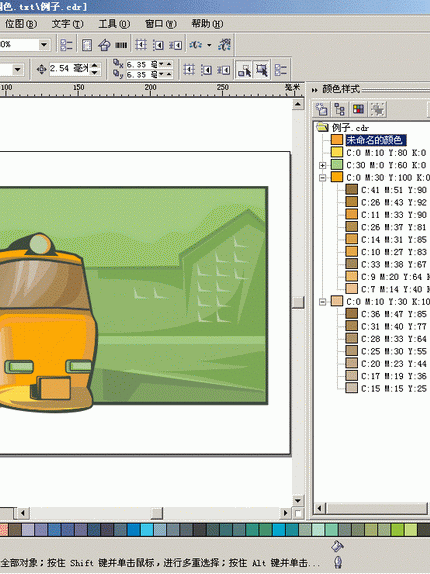
6.好了,现在全部完成!看看自己的劳动成果吧!
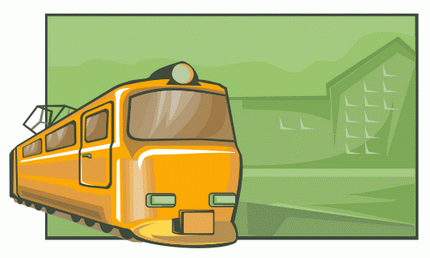
特别注意:如果用于印刷出片,请尽量不要使用此功能,如果一定要用的话,应该新建一个文件,将图片拷进去进行调色,然后拷回原来的文件(不可以用导入的)。否则,将会造成文件中的黑色文字成为CMYK四色文字的,严重影响印刷效果。
随机推荐
- coreldraw教程 | 2012-05-09
- coreldraw教程 | 2006-09-18
- coreldraw教程 | 2008-10-27
- coreldraw教程 | 2006-08-24
- coreldraw教程 | 2009-11-28
- coreldraw教程 | 2009-05-04